在生活和工作中,电脑和手机已成为不可或缺的必备工具,关于电脑和手机上的一些程序很多小伙伴经常都会遇到一些疑难杂症。
想必刚刚入手easybcd软件的朋友可能不清楚修复Windows10的操作,而今天小编就讲解关于easybcd修复Windows10的操作方法,相信大家通过学习,在以后操作中一定会得心应手的。
1.下载easybcd,安装好。打开软件,主程序界面会出现在屏幕上,这时在左侧选项栏中选择“高级设置”的选项,一定要选择“高级设置”哦 。
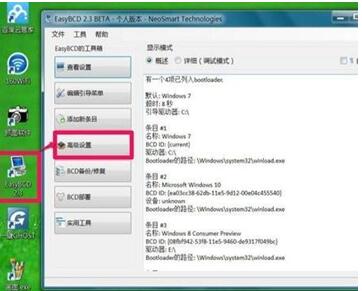
2.进入高级选项的右测窗口,最上方会出现一栏,标注有“选择一个操作系统”,一般的电脑会默认win7系统,没有关系,点击下拉菜单,在下拉框中选择“Microsoft Windows 10”选项,当然要选“Windows 10”啦。
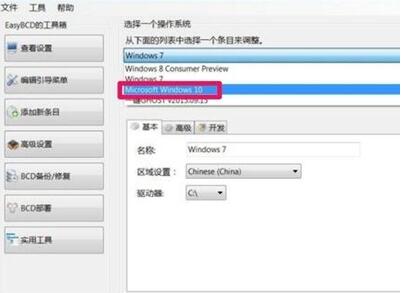
3. 选择好“Windows 10”以后,在“更改设置”的窗口中,首先选择“基本”选项,若界面打开后,“驱动器”选项显示为空白,就能找到开机时无法显示引导项的原因,如图所示。
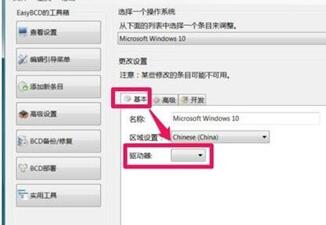
4.那么要选择什么呢?首先打开驱动器的下拉框,选择win10系统安装的存储区域。一般电脑的win10系统都会安装在D盘,所以在下拉列表中选择D这一项,如果你的不一样,记得选择适合自己的哦。
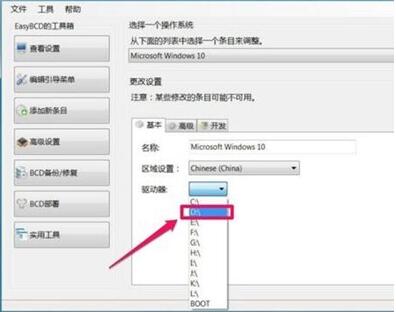
5.选择完成后,千万不要急着关掉对话框,注意,最后需要保存一下以上的所有设置,点击“保存设置”按钮即可。
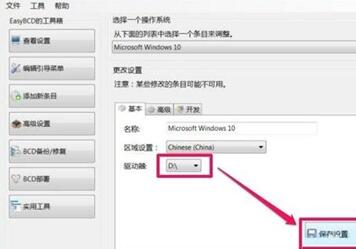
6.为检查我们的更改有没有成功,我们要重启电脑。重启过程中千万不要离开座位,我们要进入系统引导界面,当页面出现如下界面时,就能看到win10正式版系统引导项了,win10引导项为“Windows Technical Preview”选项,到了这个界面,马上按上下方向键,选择“Windows Technical Preview”选项,回车,即可进入D盘的Win10正式版系统。
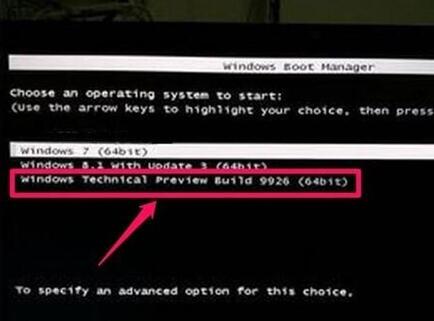
快来学习学习easybcd修复Windows10的操作方法吧,一定会帮到大家的。